Det verkar finnas några anledningar till att du kan välja att utföra en hård återställning direkt i din Mac, som du vill påskynda din Mac etc. För att komma upp, oavsett om du har problem med din Mac, kan en bra fabriksåterställning därför säkert hjälpa. Med det finns det många metoder hur man återställer Mac till fabriksinställningar samt att återställa Mac-operativsystemet till dess ursprungliga skick. Ta dig tid att läsa genom att scrolla ner:
Del #1: Vad ska jag göra först innan Hur återställer jag Mac till fabriksinställningar?Del #2: Smart Assistant Cleaning Tool om hur man återställer Mac till fabriksinställningar - TechyCub Mac CleanerDel #3: Sätt hur man återställer Mac till fabriksinställningarSlutsats
Del #1: Vad ska jag göra först innan Hur återställer jag Mac till fabriksinställningar?
Den här guiden fokuserar på hur du återställer Mac till fabriksinställningar, även om det verkligen fanns några försiktighetsåtgärder som du också måste överväga att ta innan du faktiskt fabrikskonfigurerar ditt Mac-operativsystem. Alla sådana förslag hjälper dig att undvika att förlora alla viktiga dokument, bilder och program eftersom du en gång byter från en Mac till en annan. Följande är några faktorer att tänka på innan du faktiskt återställer dina Mac-enheter.
Gör en säkerhetskopia av din Mac
Vi kan inte betona hur viktig denna fas är. Att göra en säkerhetskopia kan mycket väl hjälpa till att skydda dina viktigaste dokument. För om du inte skulle tillämpa den här tekniken, kan data verkligen gå förlorade även innan du lyckats slutföra en återställning från fabriken.
Logga ut ytterligare ditt iTunes-konto
Välj det alternativ som förutsätter "Konto"varefter tryck på alternativet som förutsätter"Tillstånd" och slutligen klicka på alternativet som alltså indikerar "Avauktorisera den här datorn". När du använder den senaste versionen av macOS kan du verkligen kringgå den här processen.
Logga ut ytterligare ditt iCloud-konto
Navigera till Apple-fliken, välj det val som alltså specifikt indikerar "Systeminställningar" och efter det trycket, Apple-ID, välj det val som alltså specifikt indikerar "icloud"ut från sidofältet, samt inaktivera"Find My Mac". Välj sedan de val som sålunda specifikt anger "Översikt"och därefter"Logga ut".
Logga ut ytterligare ditt iMessage-konto
Expandera det här meddelandeprogrammet och välj sedan erbjudandet som anger "Notiser"och skulle då"preferenser". Välj i urvalet det val som alltså specifikt anger "iMessage" såväl som "Logga ut".
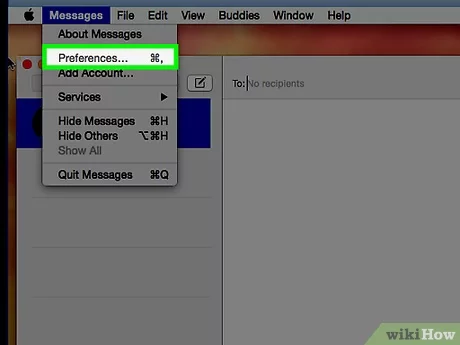
Bluetooth-prylar måste vara oparade
Navigera vidare in i Apples navigeringsfält och välj sedan alternativet som förutsätter "Systeminställningar" och först då välj alternativet som då tydligt indikerar "bluetooth". Oparade även dessa knappsatser, öronsnäckor och andra Bluetooth-aktiverade enheter ovan.
Del #2: Smart Assistant Cleaning Tool om hur man återställer Mac till fabriksinställningar - TechyCub Mac Cleaner
Utan tvekan, för att gå vidare med hur man återställer Mac till fabriksinställningar, bör du verkligen först ha TechyCub Mac Cleaner som också kan bidra till att göra hela processen rimlig.
Mac Cleaner
Skanna din Mac snabbt och rensa enkelt skräpfiler.
Kontrollera den primära statusen för din Mac inklusive diskanvändning, CPU-status, minnesanvändning, etc.
Snabba upp din Mac med enkla klick.
Gratis nedladdning
Denna Mac-rengörare som är bäst och gratis alltid haft utsikter att fungera som ett extremt användbart initiativ, som kan göra djuprengöring och nu till och med försöka förbättra din Mac-enhets ramverk. Den här "Junk Cleaner"-funktionen borde vara utformad för att ta bort processskit samtidigt som den tar bort potentiellt skräparkiv inuti din enhets ram, ofta tillsammans med Origin-arkiv, konfigurations- och förbrukningsloggar, och dessutom autentiseringsfixar, sekundär lagring, användningar och många andra saker.
Som ett resultat kan du också göra en grundlig undersökning samtidigt som du tar bort skitdatatyper. Tänk bara på följande faktorer för att få ut det mesta av alla fantastiska premiumfunktioner.
- För att gå vidare i denna process, bör du först skaffa och ladda ner, glöm inte att ställa in denna verktygsrengörare i ditt enhetssystem. Från det får du sedan inte glömma att distribuera denna verktygsrengörare utan också använda den.
- Och därifrån måste du sedan titta och trycka på det valet som uttryckligen beskriver "Skräpstädare" samt glöm inte att också trycka på det valet som uttryckligen beskriver "scan” så att det definitivt kommer att starta direkt under skanningsprocessen.
- Efter att ha gjort det, när denna process har slutförts, kan du nu kontrollera de upptäckta filerna som har kategoriserats och organiserats för dig att följa. Från det kan du nu kontrollera dessa filer men också de cachar som du selektivt ville rensa ut.
- Å andra sättet, om du ville att de filerna och cacharna skulle raderas, tryck bara helt enkelt på det valet som uttryckligen beskriver "Markera allt” och från den processen för radering kommer att göras på en gång.
- Varpå, härifrån, borde du helt enkelt trycka på den växeln som tydligt säger "Rena”, då skulle verktygsrensaren omedelbart rensa ner de objekten, filerna men också de cacher som redan hade valts ut för ett tag sedan för att rensas inom ett par sekunder. Och därifrån är du klar. Du kan också titta på de raderade filerna men även de cacherna igen eller om du inte väljer det är det redan okej härifrån.

Del #3: Sätt hur man återställer Mac till fabriksinställningar
När du har genomfört de nödvändiga försiktighetsåtgärderna samt inaktiverat dina transaktioner men även kontoinformation, verkar det vara dags att göra allvar med att radera din Macs systemenhet samt lära dig hur du återställer Mac till fabriksinställningar. Fortsätt läsa nedan:
Återställ Mac till fabriksinställningar genom återställningsläge
Genom att använda återställningsläget kunde användarna verkligen rengöra sina Mac-enheter samt helt ta bort relevant information om hårddisken. Proceduren för att försöka gå in i återställningsläge varierar dock avsevärt Intel men även M1 Mac-datorer, men vi ska bara omfatta det här också. Om du planerar att fabriksåterställa en Mac, försök att se till att den är integrerad redan när du börjar.
Hur man verkligen startar i återställningsläge på Intel Mac:
- För att börja, tryck helt enkelt på Apple-symbolen i det övre vänstra hörnet av din datorskärm samt välj alternativet som sedan tydligt indikerar "Omstart".
- Redan innan din Mac slås på och sedan av igen, tryck och håll ned "Cmd+R" tills du stöter på Apple-symbolen. Då ska tangenterna släppas.
- Efter det kan du kanske komma åt "Återställningsläge".
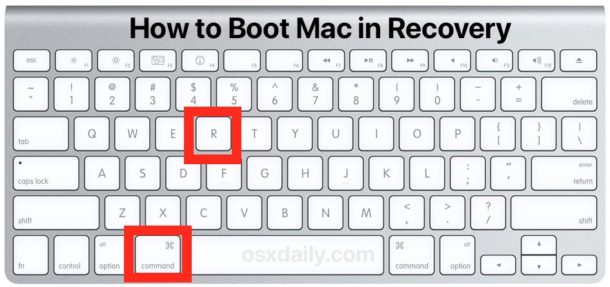
Hur man startar i återställningsläge på M1 Mac:
- Under detta måste du därför helt enkelt trycka på Apple-symbolen i det övre vänstra hörnet av din skärm samt välja alternativet som tydligt säger "Stäng".
- Följaktligen, när allt är helt avstängt, tryck bestämt och håll nere "Effekt" växla. Din Mac kan mycket väl starta upp, och du kommer förr eller senare att ha "Laddar uppstart"val.
- Därefter, för att komma åt Recovery, välj fliken som tydligt säger "Montering".
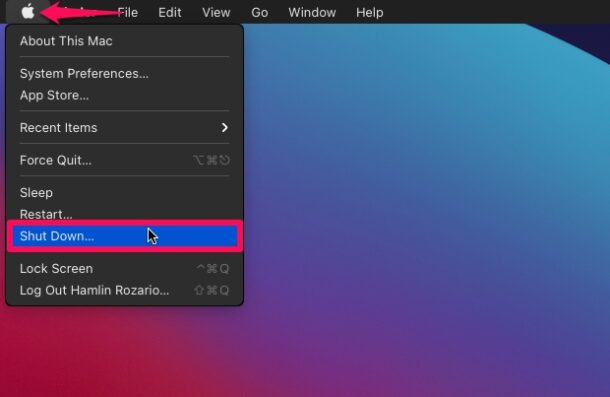
För att fortsätta med återställningen med användning av återställningsläget, följ nedan:
- Du kommer inte att se din vanliga inloggningsskärm i återställningsläge. Snarare visas macOS Utilities-skärmen istället. Och efter det, välj det val som alltså specifikt indikerar "skiv~~POS=TRUNC" följt av alternativet som sedan uttryckligen beskriver "Fortsätta".
- Välj det val som alltså specifikt indikerar "Macintosh HD” ut från katalogen till vänster. Därefter väljer du alternativet som säger "Radera".
- Du måste nu välja ett filsystemformat. Föredrar att välja alternativet som sedan uttryckligen beskriver "tilldelade skyddsfaktorer” för macOS High Sierra och i övrigt efteråt. Välj det alternativet som då innebär "MacOS utökad” för tidigare macOS-varianter (journalförd). Och därifrån väljer du alternativet som alltså säger "GUID-partitionskarta". Därefter väljer du alternativet som på något sätt säger "Radera".
- Varpå du helt enkelt måste vänta tills proceduren är klar innan du klickar på alternativet som sedan uttryckligen beskriver "Färdig ". När allt är klart trycker du bara på "röda Korset”-symbol för att avsluta Diskverktyget.
- Sluta med att välja alternativet som sedan uttryckligen beskriver "Installera om macOS igen” ut från verktygsfönstret för Mac-operativsystemet.
- Bekräfta användaravtalet genom att trycka på alternativet som sedan uttryckligen beskriver "Fortsätta". Och efter det, välj valfri startskiva macOS-enhet.
- Precis efter att installationen är klar har du redan effektivt återställt din Mac till fabriksinställningarna.
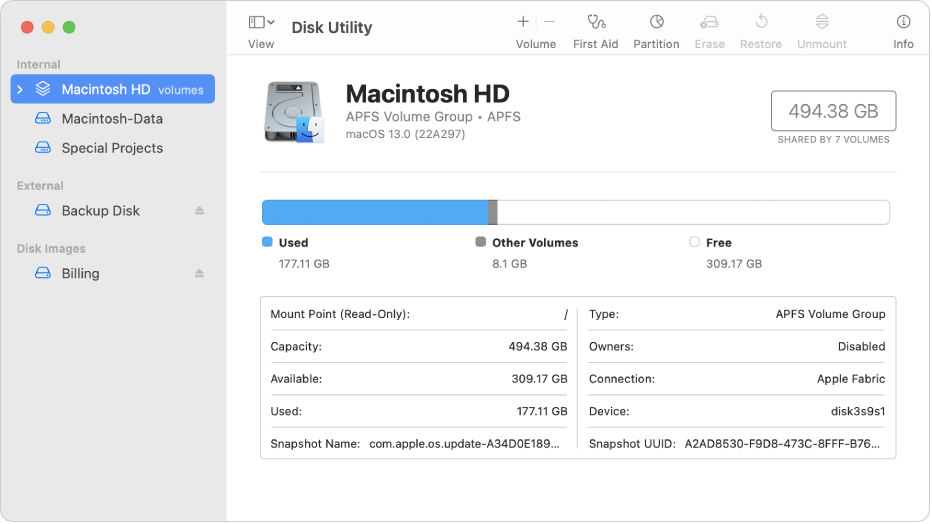
Folk läser också 3 bästa Mac Storage Cleaner 2023 3 bästa Mac Memory Cleaner 2023
Slutsats
När du verkligen planerat att ändra eller ge upp din Mac-enhet måste du alltid göra den ren så att den inte kommer att ge dig ytterligare krångel med dataläckage och andra problem som kan dyka upp.
Så, innan du faktiskt vet hur man återställer Mac till fabriksinställningar, kommer du alltid ihåg att ha säkerhetskopior av dina viktiga filer. Om du ville ha en renare som inte är energikrävande kan du stöta på att använda den TechyCub Mac Cleaner. Härifrån, ha en härlig dag framåt.
